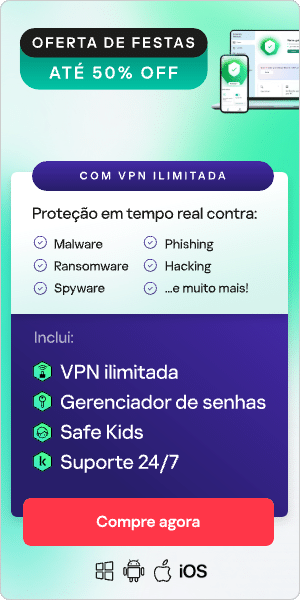A Internet fornece acesso a uma vasta gama de informações e serviços, mas nem todo o conteúdo é adequado para crianças. O que é ou não considerado apropriado cabe aos pais e responsáveis decidirem, e variará de acordo com a idade, capacidade, valores, crenças e assim por diante.
Muitos pais e responsáveis acham que o Controle para Pais é uma forma útil de garantir que seus filhos não sejam expostos a conteúdo impróprio online, e eles estão certos.
Continue lendo para saber mais sobre o que é o controles dos pais e como configurá-los em várias plataformas e dispositivos.
O que os controles dos pais fazem?
O Controle para Pais permite gerenciar o que seu filho acessa online e por quanto tempo. Eles podem filtrar conteúdo impróprio, como pornografia ou violência, limitar quais imagens ou conversas podem ser compartilhadas e definir limites no tempo de tela.
O Controle dos Pais pode ser definido em três níveis diferentes:
- No nível da rede – Com seu provedor de banda larga
- No nível do dispositivo – Em seu telefone, tablet, console de jogos ou computador
- No nível do aplicativo – Em navegadores, aplicativos, jogos e serviços de streaming
Há também aplicativos de controle para pais dedicados que podem permitir que você tenha maior controle da experiência online de seu filho. Dependendo do produto, essas ferramentas podem:
- Filtrar ou bloquear sites e outros conteúdos impróprios
- Restringir a capacidade de baixar ou comprar determinados tipos de aplicativos
- Controlar o uso e o acesso de determinados dispositivos em sua rede doméstica
- Monitorar e gerar relatórios sobre sites ou aplicativos que seu filho usa
- Bloquear músicas com letras impróprias
- Monitorar o que seu filho publica ou vê nas mídias sociais
- Limitar o que uma criança pode encontrar usando um mecanismo de pesquisa
- Monitorar e/ou limitar o que seu filho pode digitar ou ao que está exposto, como cyberbullying ou discurso de ódio
- Limitar o tempo de uso geral ou o tempo de uso de determinados aplicativos
- Limitar a capacidade de assistir a vídeos, filmes ou programas de TV com base na classificação etária
- Pedir a uma criança para repensar o que ela está prestes a enviar ou publicar se for inapropriado ou prejudicial para os outros.
É importante lembrar que as ferramentas de controle de pais só funcionam nos dispositivos, redes ou serviços nos quais estão instaladas. Eles não funcionarão se seu filho fizer login fora de casa no dispositivo de outra pessoa.
Além disso, os controles em nível de rede podem não funcionar se uma criança se conectar através de uma rede celular ou de uma rede Wi-Fi fora de casa.
Neste guia, veremos como configurar o controle para pais em alguns dispositivos, plataformas e serviços populares, incluindo:
- iPhone
- Android
- Windows 10
- Navegadores de Internet
- YouTube
- Netflix
- Mecanismos de pesquisa
- Nintendo Wii e Nintendo DS
Como configurar o controle para pais no iPhone?
Para definir o tempo de uso e as restrições de conteúdo e privacidade em um iPhone:
- Acesse Configurações e toque em Tempo de uso .
- Toque em Ativar o Tempo de Uso e toque nele novamente. Escolha Este é meu [dispositivo] ou Este é o [Dispositivo] do meu filho.
- Se você for o pai ou responsável em seu dispositivo e quiser impedir que outro membro da família altere suas configurações, toque em Usar código do Tempo de Uso para criar um código de acesso e, em seguida, insira-o novamente para confirmar. Depois de confirmar o código de acesso, será solicitado a inserir seu Apple ID e senha. Isso pode ser usado para redefinir a senha do Tempo de Uso caso você a esqueça.
- Se você estiver configurando o Tempo de Uso no dispositivo do seu filho, siga as instruções até chegar a Código do Tempo de Uso e inserir um código de acesso. Insira novamente a senha para confirmar. Depois de confirmar sua senha, você será solicitado a inserir seu Apple ID e senha. Isso pode ser usado para redefinir a senha do Tempo de Uso caso você a esqueça.
- Toque em Restrições de conteúdo e privacidade . Se solicitado, insira sua senha e ative Restrições de conteúdo e privacidade.
Escolha uma senha diferente da senha usada para desbloquear o dispositivo. Para alterar ou desativar a senha no dispositivo da criança, toque em Configurações > Tempo de Uso > [nome da criança] . Em seguida, toque em Alterar a senha do tempo de uso ou Desativar a senha do tempo de uso e autentique a alteração com o Face ID, o Touch ID ou a senha do dispositivo.
Com o iOS 16, ao configurar o Tempo de Uso para o dispositivo de uma criança, você pode definir restrições relacionadas à idade para conteúdo em aplicativos, livros, programas de TV e filmes. Basta seguir as instruções na tela durante o processo de configuração.
Como configurar o controle dos pais no Android?
O controle para pais no Android está dentro do aplicativo Google Play Store, portanto, você precisará abri-lo no dispositivo no qual deseja que o controle para pais opere. Dependendo da versão do Android que você tem, você verá o ícone de menu 'hambúrguer' de três linhas na barra de pesquisa na parte superior ou poderá clicar na imagem de perfil.
Clique nele e depois em Configurações. Siga os demais passos:
- Agora você deve ver várias opções na página Configurações. Selecione Família . Toque na seta à direita da tela.
- Ao tocar na seta, ela expandirá a seção, permitindo que você veja as opções disponíveis e o status atual dos controles para pais. Se alguém ainda não tiver configurado o Controle para Pais para este dispositivo, deve informar que o Controle para Pais está desativado. Toque nessa opção para continuar.
- Antes de poder ajustar as configurações do Controle para Pais, você precisa ativar o Controle para Pais. Você pode fazer isso tocando no botão na parte superior desta página. Aperte o mesmo botão se, por qualquer motivo, você quiser desativar o controle dos pais novamente.
- Para impedir que as crianças acessem as Configurações e desativem o Controle para Pais, o Android agora solicitará que você crie um PIN. Lembre-se deste PIN, pois você não poderá desativar o Controle para Pais sem ele.
- Agora você deve retornar à página Configurações > Controle para Pais , desta vez com a mensagem "O Controle para Pais está ativado" na parte superior. Agora você pode tocar no tipo de conteúdo ao qual deseja adicionar restrições.
- O sistema de limite é simples: basta escolher a classificação etária que você deseja aplicar e o Android fará o resto. Se você restringir jogos e aplicativos a uma determinada idade, também excluirá aplicativos que não têm uma classificação etária.
Instalar o Family Link
Se você precisar de controles para pais mais complexos, considere o aplicativo Family Link da Google Play Store ou da iOS App Store. Isso permite que você crie um grupo familiar convidando membros da família por meio de suas Contas do Google (ou criando novas, para menores de 13 anos) e, depois de configurá-lo, você pode definir limites por conta, não apenas um dispositivo.
O Family Link permite definir limites de tempo e horas de dormir, bloquear ou permitir aplicativos específicos, localizar dispositivos e ocultar aplicativos específicos completamente. Ele também o notificará se os membros de sua família tentarem baixar aplicativos da Play Store, permitindo que você aprove ou negue a solicitação.
O aplicativo pode também limitar o acesso a recursos de hardware, como o microfone ou a câmera. Ele pode definir as preferências de filtragem do aplicativo YouTube Kids e gerenciar as configurações do SafeSearch para pesquisas na Web do Google. Você pode fazer algumas dessas coisas através do site do Family Link (families.google.com), mas recursos como limites de tempo de uso são apenas para aplicativos.
CONTROLE E PROTEÇÃO ONLINE PARA SEUS FILHOS
Com o Kaspersky Safe Kids, monitore apps, controle o tempo de tela, acompanhe a localização e bloqueie conteúdos perigosos. Mantenha suas crianças seguras na internet. Experimente grátis por 7 dias!
INICIE SEU TESTE GRATUITOComo configurar o controle dos pais no Windows 10?
Para usar o Controle para Pais do Windows e os recursos de Proteção para a Família da Microsoft, você e seu filho precisam de uma Conta da Microsoft. Embora você possa obter uma conta da Microsoft para seu filho antes de configurar os controles para pais disponíveis no Windows 10, é mais simples e direto obter a conta durante o processo de configuração. Seja qual for a sua decisão, siga estas etapas para começar.
O Controle dos Pais só é aplicado nesse caso quando a criança faz login em um dispositivo Windows usando sua própria Conta da Microsoft. Essas configurações não impedirão o que eles fazem nos computadores de seus amigos, computadores da escola ou em seus dispositivos Apple ou Android, ou quando eles acessam um computador sob a conta de outra pessoa (mesmo que seja sua conta).
- Selecione Iniciar e escolha Configurações para iniciar o aplicativo Configurações do Windows.
- Selecione Contas .
- No painel esquerdo, selecione Família e outros usuários .
- Selecione Adicionar um membro da família se seu filho não tiver uma conta separada em seu dispositivo. Esta etapa inicia um assistente de Conta da Microsoft.
- Selecione Adicionar uma criança e insira o endereço de e-mail de seu filho ou selecione A pessoa que desejo adicionar não tem um endereço de e-mail.
- Leia as informações oferecidas (o que você vê aqui depende do que você selecionou na Etapa ) e escolha Fechar .
Localizar, alterar, ativar ou desativar o Controle para Pais (Windows 10):
Os controles padrão da Proteção para a Família do Windows podem já estar ativados para a conta do seu filho, mas é uma boa ideia verificar se eles atendem às suas necessidades. Para revisar a configuração, defina, altere, ative ou desative-as ou ative a geração de relatórios para uma Conta da Microsoft:
- Selecione Iniciar > Configurações > Contas > Família e outras pessoas e escolha Gerenciar configurações da família online .
- Efetue login, se solicitado, e localize a conta da criança na lista de contas incluídas em sua família. Selecione Tempo de Uso abaixo do nome do seu filho para abrir a guia Tempo de Uso.
- Faça alterações nas Configurações de Tempo de Uso padrão usando as listas suspensas e as linhas do tempo diárias.
- Selecione Mais opções sob o nome de seu filho e escolha Restrições de conteúdo .
- Ative Bloquear aplicativos e jogos impróprios e Bloquear sites impróprios . Adicione os aplicativos ou sites que deseja bloquear ou permitir e selecione uma classificação etária apropriada.
- Selecione a guia Atividade e expanda Gerenciar . Selecione Ativar o Relatório de atividades e Enviar relatórios semanais por e-mail para receber relatórios semanais das atividades de seu filho enquanto estiver online.

Como configurar o controle para pais no Chrome?
Se você configurar uma conta do Google Family Link, poderá usar o aplicativo para gerenciar os sites que as crianças podem visitar no Google Chrome. Você também pode limitar sua capacidade de conceder permissões em sites e bloquear ou permitir determinados sites. As crianças que estão conectadas à Conta do Google não podem usar o modo de navegação anônima.
- Abra o aplicativo Family Link .
- Selecione Exibir no perfil de seu filho.
- No cartão Configurações, toque em Gerenciar .
- Toque em Filtros no Google Chrome .
- Escolha a configuração que deseja aplicar:
- Permitir todos os sites: seu filho pode visitar todos os sites, a menos que você bloqueie algum.
- Tente bloquear sites maduros: oculta os sites mais explícitos.
- Permitir apenas determinados sites: seu filho só pode visitar sites permitidos.
- Toque em Gerenciar sites se você quiser permitir ou bloquear determinados sites manualmente.
Como configurar o controle para pais no Microsoft Edge?
O Microsoft Edge oferece um modo chamado Modo Kids. Para configurar isso, clique no perfil da sua conta no canto superior direito do Edge e selecione Procurar no Modo Infantil. A partir daqui, você será solicitado a escolher a faixa etária apropriada para seu filho, 5-8 ou 9-12.
Como configurar o Controle dos Pais no YouTube?
O Modo restrito do YouTube é uma configuração opcional que ajuda a filtrar conteúdo adulto. Quando ativado, o YouTube filtra conteúdo adulto naquele dispositivo ou navegador específico.
Há duas maneiras de usar o Modo restrito:
1. Se seu filho compartilhar sua conta do YouTube, ative o Modo restrito no dispositivo dele sem afetar o que você vê no dispositivo.
2. Se seu filho tiver suas próprias contas, ative o Modo Restrito em todos os dispositivos para bloquear conteúdo potencialmente impróprio.
Observação: atualmente, crianças com mais de 13 anos nos Estados Unidos não estão qualificadas para contas supervisionadas. Eles são maiores de idade para gerenciar suas próprias contas.
Para ativar o Modo restrito nos dispositivos móveis de seus filhos:
- Abra o aplicativo do YouTube.
- Toque na sua foto de perfil no canto superior direito.
- Toque em Configurações e, em seguida, toque em Geral.
- Alterne o Modo restrito para a posição ligado .
Para ativar o Modo restrito usando o aplicativo do YouTube:
Se você for usuário do iOS , clique no botão Conta no canto superior direito. Selecione Configurações e, em seguida, Geral . Em seguida, você pode ativar a filtragem do Modo restrito .
Para usuários do Android, acesse sua conta do YouTube/Google. Selecione Configurações no ícone de "três pontos". Role para baixo para encontrar Geral e ative o Modo restrito .
Como configurar o Controle dos Pais na Netflix?
Para controlar o conteúdo que seu filho vê na Netflix, você pode configurar um perfil do Netflix Kids. Um perfil infantil da Netflix é destinado a menores de 12 anos e reproduzirá apenas programas de TV e filmes selecionados para crianças e não permitirá o acesso às configurações da conta ou aos jogos para dispositivos móveis da Netflix.
Todos os perfis infantis têm um ícone que diz "crianças", o que os torna fáceis de identificar.
Para configurar um perfil Netflix para cada membro de sua família:
- Vá para Gerenciar perfis e selecione Adicionar perfil .
- Digite o nome do membro da família para o qual o perfil se destina. Para usar a experiência Netflix Kids, selecione Crianças .
- Selecione Continuar e o novo perfil será exibido em sua conta.
Se você quiser mudar um perfil existente em sua conta para a experiência Netflix Kids:
- Vá para Gerenciar perfis e clique no perfil.
- Em Configurações de maturidade, clique em Editar e insira a senha da conta quando solicitado.
- Marque a caixa para exibir a experiência Netflix Kids e clique em Salvar .
Como configurar o controle para pais nos mecanismos de pesquisa?
O Google oferece o SafeSearch e o Bing tem seu próprio recurso para restringir os sites que você pode encontrar. Essas configurações geralmente são eficazes para restringir o que seu filho pode encontrar por meio da pesquisa, mas não são perfeitas e funcionam apenas nos mecanismos de pesquisa em que estão configuradas.
Para configurar o Google SafeSearch:
- Acesse o mecanismo de pesquisa do Google.
- Vá para Configurações de pesquisa .
- Em Filtros do SafeSearch, marque a caixa ao lado de Ativar o SafeSearch .
- Na parte inferior da página, clique em Salvar .
Para configurar o Bing SafeSearch:
- Visite https://www.bing.com/account .
- Em Pesquisa e SafeSearch, alterne para Estrita .
- Na parte inferior da página, clique em Salvar .
Para configurar o Yahoo SafeSearch:
- Abra o mecanismo de pesquisa do Yahoo em um navegador ou abra o aplicativo de pesquisa do Yahoo e faça login.
- Pesquise um termo e role para baixo até Configurações na parte inferior esquerda da página.
- Clique em Configurações.
- Selecione Preferências.
- Selecione sua preferência do SafeSearch e toque em Concluído (se estiver no iOS).
Como configurar o Controle para Pais no Nintendo Wii?
As configurações do Controle para Pais do Wii permitem que você gerencie qual conteúdo do Wii está acessível aos usuários do console. Se você aplicar o Controle para Pais, será solicitado que você defina um PIN de 4 dígitos que lhe permitirá ajustar as configurações do Controle para Pais no futuro e acessar o conteúdo que pode ser restringido pelas configurações do Controle para Pais.
A configuração padrão do Controle dos Pais no Wii é "Desativado", o que significa que o console permitirá todo o conteúdo, a menos que você altere as configurações. Há uma configuração de Controle para Pais por console, portanto, é aconselhável ajustar as configurações para o nível mais seguro de que você precisa para sua família; você pode então compartilhar o PIN com usuários que podem ter acesso ao conteúdo bloqueado.
Para ajustar as configurações do Controle para Pais:
- Acesse as Configurações do console Nintendo Wii.
- Clique na seta azul para acessar as opções do menu Configurações do sistema Wii 2.
- Escolha Controles para Pais e selecione Sim .
- Insira o PIN de 4 dígitos e selecione OK . Se você esqueceu o PIN, selecione Esqueci de responder à pergunta secreta. (As respostas à pergunta secreta diferenciam maiúsculas de minúsculas.)
- Você pode ajustar a Classificação de jogo mais alta permitida para ser jogada no console Wii.
- Se o console Wii também estiver conectado à Internet, você poderá limitar os seguintes recursos on-line:
- Canal da Internet
Se você baixou o navegador Opera (sujeito à disponibilidade) através do Wii Shop Channel, é possível permitir ou restringir o uso do navegador. - Canal de notícias
Controle o acesso ao Canal de Notícias. - Mensagens Wii
Você pode desativar a capacidade do console Wii de enviar e receber mensagens de outros consoles Wii. Os consoles Wii só podem enviar e receber mensagens se ambos os usuários do Wii tiverem inserido os números do Wii um do outro em seus Catálogos de Endereços. Seu sistema ainda receberá atualizações do sistema e mensagens comerciais relacionadas da Nintendo, independentemente dessa configuração de Controle para Pais. - Uso de Wii Points
Essa configuração controla o uso de Wii Points, que são usados para adquirir downloads do Wii Shop Channel. Se esta configuração estiver ativada, os usuários serão solicitados a inserir o PIN de 4 dígitos para usar os Wii Points para baixar itens do Wii Shop Channel. - Confirme se a configuração é a desejada clicando no botão "Configurações concluídas" no canto inferior direito.
Como configurar o controle dos pais no Nintendo DS?
O Controle para Pais pode ser configurado a qualquer momento nos consoles da família Nintendo 3DS. Você pode configurar essas opções ao configurar o console da família Nintendo 3DS pela primeira vez e, posteriormente, elas podem ser alteradas através das Configurações do console.
Siga estas etapas para configurar o Controle para Pais:
- Abra o software Configurações do sistema a partir do Menu HOME.
- Selecione Controles para Pais e siga as instruções na tela.
- Escolha um código PIN para garantir que seu filho não possa alterar as configurações escolhidas. Você será solicitado a inserir o PIN duas vezes para confirmar.
- Selecione uma pergunta secreta e responda caso você esqueça seu PIN. Isso pode ser usado para recuperar o acesso ao Controle para Pais se você esquecer seu PIN.
- Você pode optar por registrar um endereço de e-mail; então escolha um endereço de e-mail ao qual seu filho não tenha acesso. Se você esquecer seu PIN e a resposta para sua pergunta secreta, poderá solicitar o envio de uma chave mestra para seu endereço de e-mail registrado, o que permitirá redefinir seu código PIN. Você será solicitado a inserir o endereço de e-mail duas vezes.
- Por padrão, todas as opções do Controle para Pais estão ativadas. Você pode definir individualmente as configurações de acordo com suas necessidades selecionando os tópicos separados. Observe que você precisará do código PIN para acessar determinadas funções importantes, incluindo Configurações da Internet e Formatar memória do sistema.
- Quando estiver satisfeito com suas configurações, toque no botão Concluído para confirmar. Você será levado de volta à tela frontal do Controle para Pais.
Se você quiser alterar suas configurações a qualquer momento, entre no Controle para Pais através das Configurações do sistema. Você precisará inserir o código PIN para acessar o software de Controle para Pais depois de configurá-lo. Na tela frontal do Controle para Pais, você pode ajustar as configurações, alterar seu PIN, pergunta secreta, resposta secreta ou endereço de e-mail ou limpar completamente as configurações do Controle para Pais.
Use um aplicativo de controle para pais como o Kaspersky Safe Kids para proteger seus filhos
Embora você possa usar o Controle dos Pais em uma variedade de dispositivos e plataformas, você pode descobrir que a melhor maneira de proteger a atividade online de seu filho é usar um aplicativo dedicado. O Kaspersky Safe Kids protege seus filhos online e offline, com gerenciamento premiado.
Ele inclui ferramentas flexíveis que ajudam a proteger suas atividades, monitorar seu comportamento e ensinar-lhes o autocontrole. Com o Kaspersky Safe Kids, você pode:
- Bloquear o acesso a conteúdo impróprio ou nocivo;
- Definir limites de tempo de uso por criança, por dispositivo;
- Rastrear a localização de seus filhos com o GPS;
- Monitorar as pesquisas feitas no YouTube pelas crianças para garantir que seus hábitos online sejam saudáveis;
- Bloquear solicitações de pesquisa sobre tópicos nocivos para adultos, como álcool, tabaco e jogos de azar.
Produtos relacionados:
Artigos relacionados:
Dicas para manter as crianças seguras online
Aplicativos e websites que os pais precisam saber a respeito